2013 년 1 월 31 일까지 Microsoft는 컴퓨터 사용자가 Windows XP, Vista 및 Windows 7에서 Windows 8로 업그레이드하는 데 단 39.99 달러를 허용하고 있습니다. XP, Vista 또는 Windows 7의 정품 버전을 실행하는 경우 아래의 지침에 따라 Windows 8 업그레이드 라이센스를 얻을 수 있습니다.
아시다시피 업그레이드 키는 Windows 7, Vista 또는 XP를 제거하여 Windows 8을 새로 설치할 때도 사용할 수 있습니다.
Windows 7 사용자 만 업그레이드 중에 개인 파일, 응용 프로그램 및 Windows 설정을 유지할 수 있습니다. Vista 사용자는 개인 파일 및 Windows 설정을 가져올 수 있으며 XP 사용자는 개인 파일 만 저장할 수 있습니다.
이 가이드에서는 Windows 8 업그레이드 도우미를 사용하여 업그레이드 라이선스를 구입할 것입니다.
순서:
1 단계 : 이 페이지를 방문하여 Windows 8 Upgrade Assistant를 다운로드하십시오.
2 단계 : Windows 7로 업그레이드 할 Windows 7 컴퓨터에서 Upgrade Assistant를 실행합니다. 8. UAC 프롬프트에서 예를 클릭합니다.
3 단계 : 업그레이드 도우미가 설치된 모든 프로그램과 장치를 PC에서 검색하기 시작합니다. 몇 분 안에 호환성 보고서가 표시됩니다. 호환성 및 호환되지 않는 모든 프로그램 및 장치를 보려면 호환성 정보보기를 클릭 하십시오 .

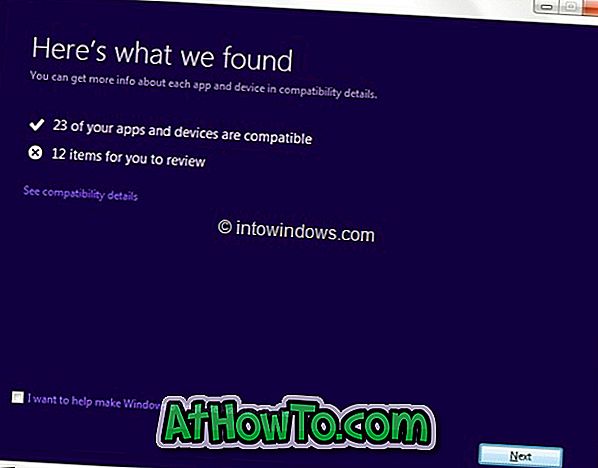
업그레이드 프로세스 전에 프로그램을 제거하라는 메시지가 표시되면 필수 프로그램을 제거하십시오. 예를 들어 Windows 8과 호환되지 않는 일부 바이러스 백신 소프트웨어는 업그레이드 절차를 시작하기 전에 제거해야합니다.
4 단계 : 다음 버튼을 클릭하십시오. 여기에서 업그레이드 중에 유지할 항목을 선택할 수 있습니다. Windows 7에서 업그레이드하는 경우 설치된 모든 프로그램 (호환되는 프로그램), 개인 파일 및 Windows 설정을 유지할 수 있습니다.
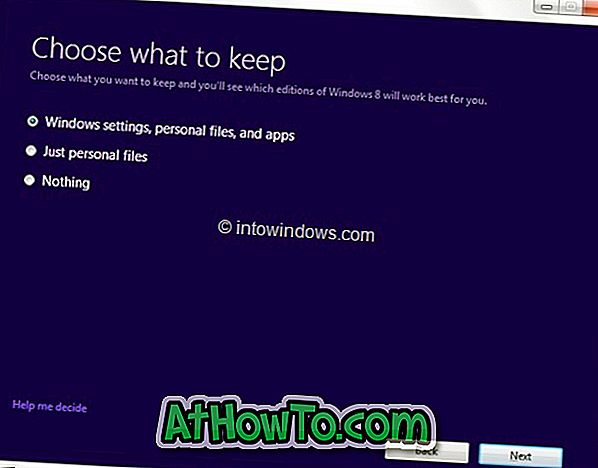
Windows 설정, 개인 파일 및 응용 프로그램을 선택하고 다음을 클릭하십시오.
5 단계 : 다음 화면에서 Windows 8 Pro 업그레이드 라이센스를 주문해야합니다. 주문 버튼을 클릭하여 계속 진행하십시오.
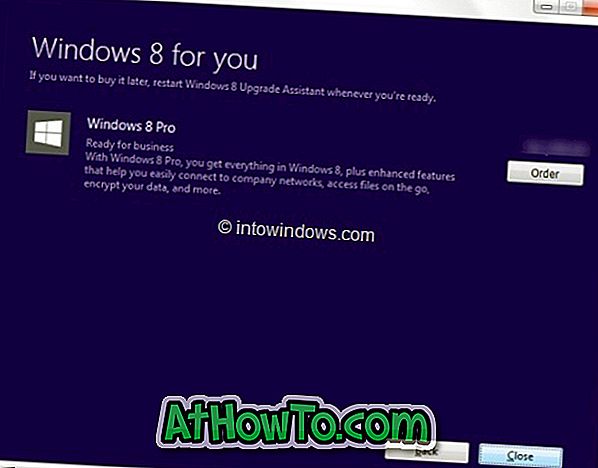
Windows 8 업그레이드 DVD를 얻으려면 추가 비용을 지불해야합니다.
6 단계 : 추가 DVD를 구입하여 업그레이드 DVD를 구입하려면 Windows DVD 옵션을 선택하거나 계속 진행하려면 체크 아웃 버튼을 클릭하십시오.
7 단계 : 업그레이드 도우미가 Microsoft Store에 연결하고 청구서 수신 주소를 입력하라는 메시지가 표시됩니다. 이름, 주소, 이메일 주소를 입력하고 다음 버튼을 클릭하십시오. 여기 입력 한 정보가 사용하려는 결제 수단의 청구서 수신 주소와 일치하는지 확인하십시오.
다음 단추를 눌러 계속하십시오.
8 단계 : 다음 화면에서 결제 방법을 선택하고 필요한 정보를 입력 한 후 다음 버튼을 다시 클릭합니다.
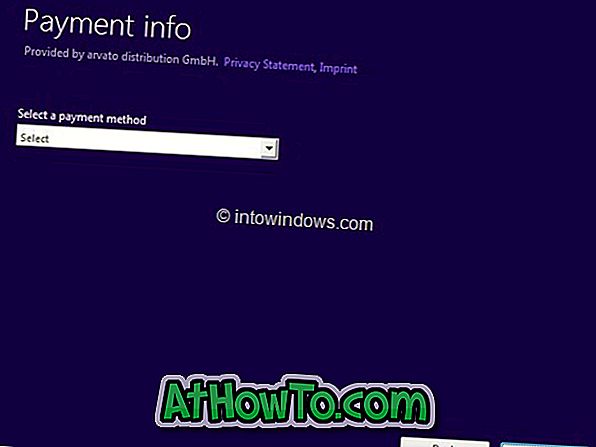
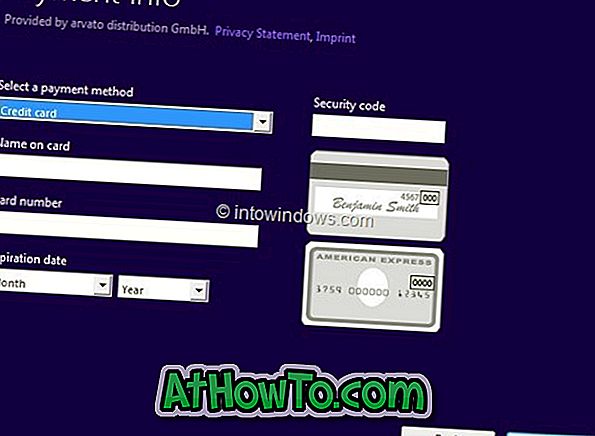
9 단계 : 이용 약관에 동의하는지 확인 상자에 프로모션 코드가 있으면 입력하고 Buy 버튼을 클릭하여 Windows 8 업그레이드 제품 키를 받으십시오. 너 끝났어! 영수증을 인쇄하려면 영수증 보기 를 클릭 한 다음 인쇄 버튼을 클릭하십시오.
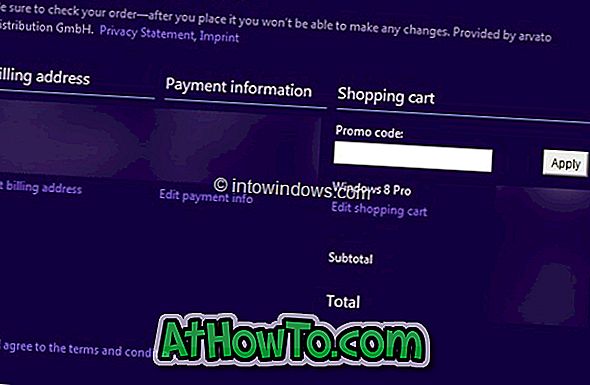
Windows 8로 계속 업그레이드하려면 다음 버튼을 클릭하십시오. 그리고 이미 Windows 8 설치 미디어가 있고 Windows 7을 제거하여 Windows 8을 새로 설치하려면 업그레이드 도우미를 닫고 설치 중에 제품 키를 사용하기 만하면됩니다.
업그레이드 절차를 계속 진행하려면 다음 버튼을 클릭하십시오.
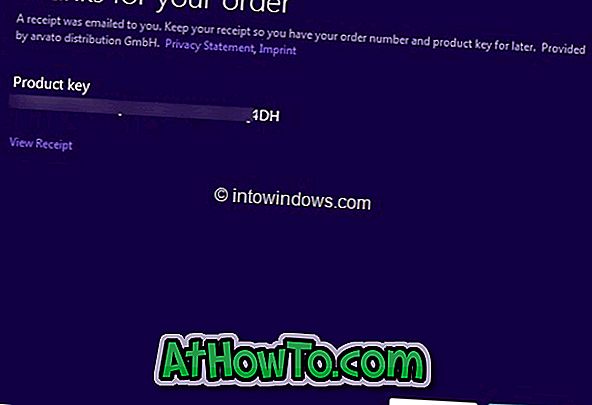
10 단계 : 업그레이드 길잡이가 필요한 파일의 다운로드를 시작한 다음 Windows 8로 업그레이드를 시작합니다. 인터넷 연결 속도에 따라 몇 분에서 몇 시간까지 걸릴 수 있습니다.
11 단계 : 여기에서 화면의 지시에 따라 업그레이드 프로세스를 완료하십시오.














